選択できるオンライン音楽アプリケーションはたくさんありますが、Android スマートフォンで iTunes 音楽を楽しみたい場合は、手順を知る必要があります。今日のトピックはiTunesからAndroidに音楽を転送する方法です。
Android 用の iTunes はありませんが、iTunes の音楽を Android に転送するための 5 つの便利な方法をここで入手できます。転送が完了すると、Android デバイスで音楽を聴くことができます。

この Android Music Backup は便利な iTunes 転送プログラムです。 iTunes の音楽やその他のファイルをインターフェイス上でスキャンし、それらを自由に選択して iTunes を Android に同期できるようにします。さらに、転送前に詳細な音楽ファイルをプレビューしたり、手間をかけずに Android データをコンピュータにバックアップしたりすることもできます。
- iTunes 音楽ファイルを Android スマートフォンにすばやく復元します。
- 実行する前にインターフェイス上のファイルを表示します。
- 音楽以外にも、ビデオ、写真、アプリケーションなどにも対応しています。
- iCloud バックアップを Android デバイスに迅速に転送します。
- Android ファイルをコンピュータに簡単にバックアップします。
驚くべきことに、Samsung Galaxy S20/S10/S9/S8/S7、HTC Wildfire E1 lite/Wildfire R70/Wildfire X/Desire 20+、Motorola Moto G 5G/Moto G9 Power/Razr 5GなどのAndroidデバイスと互換性があります。ソニー、ZTE、OPPO、Vivo、OnePlus、Google、Huawei、Xiaomi など
以下から iTunes から Android への転送ソフトウェアを無料でダウンロードします。
ステップ 1. ソフトウェアをインストールする
このプログラムをダウンロードしてコンピュータにインストールしてください。次に、それを起動し、USB ケーブルで Android デバイスをコンピュータに接続します。

ステップ 2. iTunes バックアップを選択します
左側にある「 iTunes Bacup から復元」オプションを選択してください。iTunes 音楽が検出され、スキャンされます。
ステップ 3. iTunes から Android に音楽を転送する
iTunes 音楽を Android に移動するには、好きな音楽ファイルにチェックを入れて選択し、「次へ」ボタンと「デバイスに復元」ボタンをタップしてください。 iTunes から Android に曲を転送します。
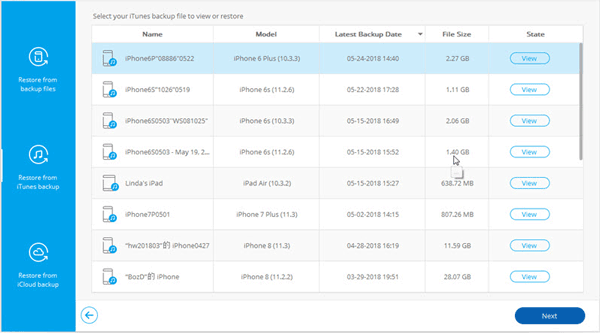
チップ:
Mac から Android に音楽を転送するにはどうすればよいですか?それは簡単です。簡単な5つの方法をぜひ参考にしてみてください。
Google Pixel スマートフォンに曲を追加する方法を知りたいですか?以下の 4 つの簡単な方法を試してみてください。
Apple Music はiTunes から Android への音楽ストリーミングに優れていますが、Apple ID でログインする必要があります。このようにして、iTunes 音楽を簡単に転送できます。また、Android 携帯電話では何百万もの曲を広告なしで楽しむことができます。プレイリストを友達と共有することがサポートされています。
ステップ 1. Apple Music をインストールする
まず、Android スマートフォンに Apple Music をダウンロードしてインストールしてください。
ステップ 2. iTunes ミュージックを iCloud に同期する
iTunes を開き、Apple ID でサインインします。音楽を iCloud に同期するには、[編集] > [環境設定] > [一般] オプションをクリックし、[ iCloud ミュージック ライブラリ] 機能を有効にしてください。次に「 OK 」をタップして操作を確定します。
ステップ 3. Android で iTunes の曲を楽しむ
転送プロセスが完了すると、「ライブラリ」タブに移動して、Apple Music アプリで iTunes 音楽を表示できるようになります。

こちらもお読みください:
ワンクリックでAndroid データを Mac コンピュータにバックアップしたいですか?この投稿をチェックすれば、何をすべきかがわかります。
Android に音楽を同期したり、Android の音楽をコンピュータに同期したりする効率的な方法が必要な場合は、この記事を参照してください。
ダウンロードした iTunes 音楽がコンピュータ上にある場合は、Android データ ケーブルを使用して、それらの音楽を Android ハンドセットに転送できます。ちなみに、たくさんの曲を送りたい場合は転送に時間がかかります。
ステップ 1. Android を PC にリンクする
Android スマートフォンとコンピュータを接続するには USB ケーブルを使用してください。
ステップ 2. iTunes ミュージックに移動します
「この PC 」 > 「ミュージック」 > 「 iTunes 」 アイコンをクリックして、デスクトップ上の iTunes ミュージック フォルダを開きます。次に、Android デバイスで音楽を保存したいフォルダーを開きます。
ステップ 3. iTunes 音楽を Android にコピーして貼り付けます
音楽を強調表示し、コピーして Android ハンドセットに貼り付けます。処理が完了するまでお待ちください。

参考文献:
新しい LG 携帯電話を購入して、そこで音楽を楽しみたいですか? LGフォンに音楽をダウンロードする方法はこちらをご確認ください。
Android が常にオフになったりオンになったりするのはなぜですか?理由を知るには、この関連記事を参照してください。
doubleTwist を使用して iTunes の曲を Android 携帯電話に送信するにはどうすればよいですか?このセクションの重要なポイントです。便利なメディア ファイル転送ユーティリティとして、 doubleTwistは優れています。音楽、ビデオ、写真を簡単な方法で移動できます。
ステップ1.doubleTwistをダウンロードする
パソコンで閲覧したり、公式Webページからダウンロードしたりできます。次に、Android スマートフォンをケーブルで PC に接続し、「 MTP 」オプションを選択します。
ステップ 2. iTunes ミュージックを選択します
doubleTwist を実行して上部の「ミュージック」タブを選択し、「音楽を同期」チェックボックスをクリックします。次に、インターフェイス上の「アルバム」 、「プレイリスト」などをクリックする必要があります。
ステップ 3. iTunes の曲を Android に移動する
選択したら、「今すぐ同期」アイコンをタップして手順を開始してください。その後、Android デバイスで音楽を再生できるようになります。
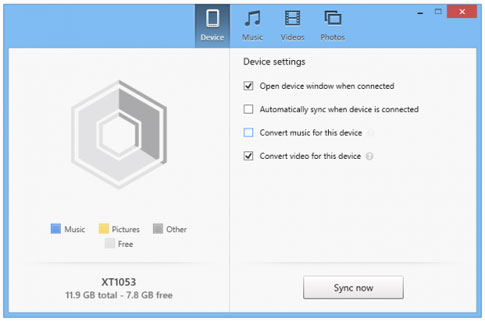
おそらく次のものが必要になるでしょう。
Samsung から Samsung に音楽を転送することはできますか?もちろん。この投稿では、移行を実現する方法について説明します。
6 つの方法で、オリジナルの品質で Android から iPad にビデオを簡単に転送することもできます。
デスクトップ アプリケーションであるAirDroidは、Android とコンピュータ間でファイルをワイヤレスで転送できます。携帯電話用のプロなリモコンマネージャーなので、iTunes 音楽ライブラリを簡単に転送できます。重要なのは、Android デバイスが遠く離れていても、Android デバイスを制御できるということです。
ステップ 1. AirDroid をインストールする
Android スマートフォンとコンピュータに AirDroid をダウンロードしてインストールしてください。
ステップ 2. ログイン
両方のデバイスで同じアカウントでログインします。 QR コードをスキャンしてサインインすることもできます。
ステップ 3. iTunes の曲を Android に転送する
音楽を転送するには、ログイン後に Android デバイスを選択してください。次に、「ファイル」機能をタップして、コンピュータから iTunes 音楽を選択します。最後に「送信」アイコンを押して送信を開始します。
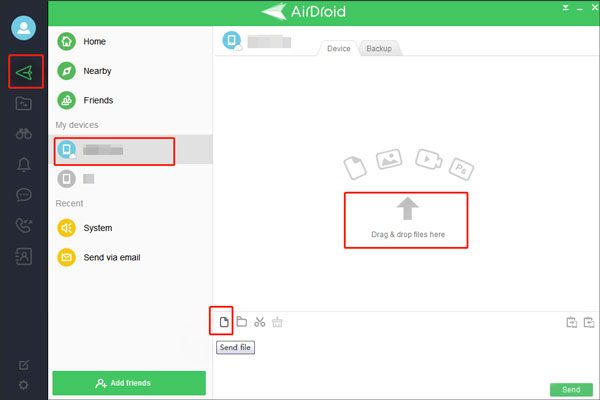
そこで。この記事ではすべての音楽転送方法を紹介します。もうiTunesからAndroidに音楽を転送する方法を心配する必要はありません。最も簡単で最速の方法である Android ミュージック バックアップ ソフトウェアを選択することをお勧めします。これは正真正銘の iTunes から Android への転送ツールです。ご質問がある場合は、以下のコメント欄にご質問ください。時間内にお答えいたします。
関連記事
音楽転送 - 2023 年に Android からコンピュータに音楽を転送するには? 【3つの簡単な方法】
[5つのベストソリューション] Androidフォンから削除した音楽ファイルを復元する
[5つの最良の方法] iPhoneからAndroidに音楽を簡単に転送する方法
Android から Android に音楽を転送するにはどうすればよいですか?それを修正する5つの方法
Android 用 iTunes の代替となる 5 つのベスト ツールで Android を管理 [更新]
iTunes の有無にかかわらず、iPod から iPod に音楽を転送するにはどうすればよいですか? (上位 5 つの方法)
Copyright © samsung-messages-backup.com All Rights Reserved.